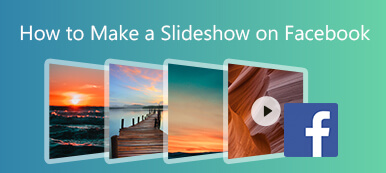Προσπαθώ να φορτώσω μια φωτογραφία στο Facebook, αλλά συνεχίζει να λέει «η φωτογραφία σας δεν φορτώθηκε με επιτυχία». Έχω διαγράψει τις εφαρμογές, επανεκκινήσω το τηλέφωνό μου, έκανα είσοδο και αποσύνδεση. Ωστόσο, οι εικόνες και τα βίντεο δεν φορτώνονται ακόμη. Υπάρχει κάποια λύση που με βοηθάει πραγματικά;
Προσπαθώ να φορτώσω μια φωτογραφία στο Facebook, αλλά συνεχίζει να λέει «η φωτογραφία σας δεν φορτώθηκε με επιτυχία». Έχω διαγράψει τις εφαρμογές, επανεκκινήσω το τηλέφωνό μου, έκανα είσοδο και αποσύνδεση. Ωστόσο, οι εικόνες και τα βίντεο δεν φορτώνονται ακόμη. Υπάρχει κάποια λύση που με βοηθάει πραγματικά;Το Facebook ήταν πάντα ένα βολικό εργαλείο για να μοιραζόμαστε ενδιαφέρουσες φωτογραφίες και βίντεο με φίλους. Ωστόσο, πολλοί χρήστες του Facebook ενδέχεται να αντιμετωπίσουν το ζήτημα αυτό που δεν φορτώνει το Facebook. Ευτυχώς, πρόκειται να μιλήσουμε για πολλαπλούς τρόπους επίλυσης Το Facebook δεν φορτώνει φωτογραφίες / βίντεο.
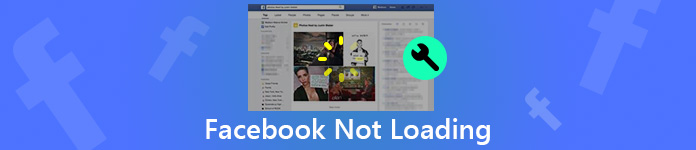
- Μέρος 1. Συμβουλή: Διορθώστε τα κατεστραμμένα βίντεό σας από το Facebook
- Μέρος 2. Πώς να διορθώσετε Facebook Φωτογραφίες / Βίντεο που δεν φορτώνονται στο iPhone / Android
- Μέρος 3. Πώς να κάνετε Facebook Photos / Videos να εμφανίζονται κανονικά σε PC / Mac
- Μέρος 4. Συχνές ερωτήσεις στα βίντεο του Facebook
Μέρος 1. Συμβουλή: Διορθώστε τα κατεστραμμένα βίντεό σας από το Facebook
Ας υποθέσουμε ότι έχετε το πρόβλημα ότι το βίντεό σας στο Facebook δεν θα αναπαραχθεί επειδή έχει χαλάσει με κάποιο τρόπο και δεν μπορείτε να βρείτε το ίδιο βίντεο στο Facebook. Σε αυτή την περίπτωση, θα πρέπει να προσπαθήσετε Apeaksoft Video Fixer για να διορθώσετε αυτό το πρόβλημα. Εδώ είναι μερικά ισχυρά και εντυπωσιακά χαρακτηριστικά του:
- Το Apeaksoft Video Fixer μπορεί να διορθώσει γρήγορα τα κατεστραμμένα βίντεό σας στο κανονικό μέσα σε τρία βήματα.
- Με μια φιλική προς το χρήστη διεπαφή, μπορείτε να χρησιμοποιήσετε διαισθητικά αυτό το εργαλείο επισκευής βίντεο.
- Με την τεχνολογία AI, η ταχύτητα της διαδικασίας επισκευής μπορεί να γίνει μέσα σε δευτερόλεπτα.
- Η ενσωματωμένη Προβολή Η λειτουργία σάς επιτρέπει να παρακολουθείτε το διορθωμένο βίντεο πριν το αποθηκεύσετε.
Βήμα 1Δωρεάν λήψη και εγκατάσταση του προγράμματος επιδιόρθωσης βίντεο στον υπολογιστή σας.
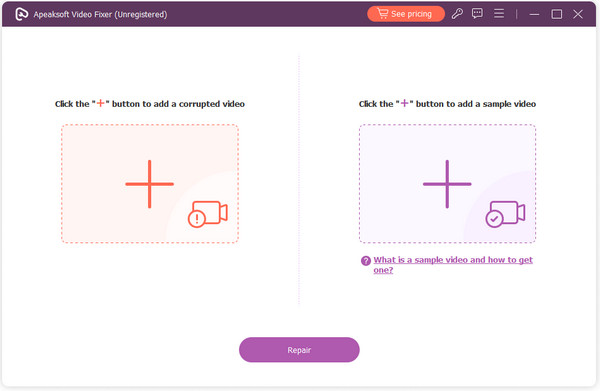
Βήμα 2Εκκινήστε αυτό το πρόγραμμα επιδιόρθωσης βίντεο και κάντε κλικ στο + κουμπί για να προσθέσετε το κατεστραμμένο βίντεό σας στο Facebook και ένα κατάλληλο δείγμα βίντεο για αναφορά. Μπορείτε να κάνετε κλικ στη γραμμή κάτω από το πλαίσιο δείγμα βίντεο για να μάθετε την έννοια του δείγματος βίντεο.

Βήμα 3Κάντε κλικ στο επισκευή κουμπί για να διορθώσετε το βίντεο. Εάν το επισκευασμένο βίντεο στο παράθυρο προεπισκόπησης είναι ικανοποιητικό, μπορείτε να το αποθηκεύσετε στον υπολογιστή σας. Εάν όχι, μπορείτε να αλλάξετε το δείγμα βίντεο και να διορθώσετε ξανά το κατεστραμμένο βίντεο.

Μέρος 2. Πώς να διορθώσετε Facebook Φωτογραφίες / Βίντεο που δεν φορτώνονται στο iPhone / Android
Μερικές φορές, μπορεί να αντιμετωπίσετε το πρόβλημα ότι το βίντεο δεν θα αναπαράγεται στο Facebook για κινητά, δεν μπορείτε να δείτε φωτογραφίες ή βίντεο στο Facebook. Μόνο τα μαύρα κουτιά και οι σπασμένες εικόνες είναι ορατές. Σε μια τέτοια περίπτωση, θα πρέπει να δοκιμάσετε τις ακόλουθες μεθόδους για να διορθώσετε φωτογραφίες ή βίντεο που δεν φορτώνονται στο iPhone, τη Samsung, την LG, την Google ή άλλα τηλέφωνα Android.
Εάν ανησυχείτε για σημαντική απώλεια δεδομένων, καλύτερα να μεταφέρετε σημαντικά αρχεία στα κινητά σας τηλέφωνα σε υπολογιστή ή άλλες συσκευές.
Επανεκκινήστε το iPhone ή το τηλέφωνό σας Android
Ένα αργό τηλέφωνο iPhone ή Android μπορεί να επιβραδύνει τη φόρτωση των φωτογραφιών. Ένας απλός τρόπος για να κάνετε γρηγορότερη τη φόρτωση φωτογραφιών ή βίντεο στο Facebook είναι να κάνετε επανεκκίνηση του κινητού σας τηλεφώνου. Απλώς πρέπει να κρατήσετε πατημένο το κουμπί "Power" για να απενεργοποιήσετε το τηλέφωνο Android και το Άναψέ το μετά από μερικά λεπτά. Για τους χρήστες iPhone, μπορείτε κάντε επανεκκίνηση του iPhone σας με απλά κλικ. Μετά από αυτό, μπορείτε να ανοίξετε την εφαρμογή Facebook στο τηλέφωνό σας και να δείτε εάν οι φωτογραφίες ή τα βίντεο εμφανίζονται κανονικά.
Ελέγξτε τη σύνδεση δικτύου
Ένα αδύναμο Wi-Fi ή ασταθές κυψελοειδές δίκτυο μπορεί επίσης να προκαλέσει σφάλματα φόρτωσης φωτογραφιών ή βίντεο στο Facebook. Μπορείτε να επαναφέρετε τη σύνδεση Wi-Fi ή να ανανεώσετε το δίκτυο για να διορθώσετε το σφάλμα.
Για τους χρήστες iPhone, θα πρέπει να πάτε ρυθμίσεις > General > Μεταφορά ή επαναφορά [Συσκευή] > Επαναφορά > Επαναφορά ρυθμίσεων δικτύου.

Για χρήστες Android, μπορείτε να πλοηγηθείτε σε ρυθμίσεις > Δημιουργία αντιγράφων ασφαλείας & επαναφορά > Επαναφορά ρυθμίσεων δικτύου > Επαναφορά ρυθμίσεων.

Ενημερώστε την εφαρμογή Facebook στο τηλέφωνό σας
Μια χαμηλότερη έκδοση του Facebook μπορεί να προκαλέσει σφάλμα φόρτωσης, ώστε να μπορείτε να ενημερώσετε το Facebook στην πιο πρόσφατη έκδοση. Μπορείτε να επισκεφθείτε το App Store ή το Google Play για να κατεβάσετε και να εγκαταστήσετε ξανά την πιο πρόσφατη έκδοση του Facebook.
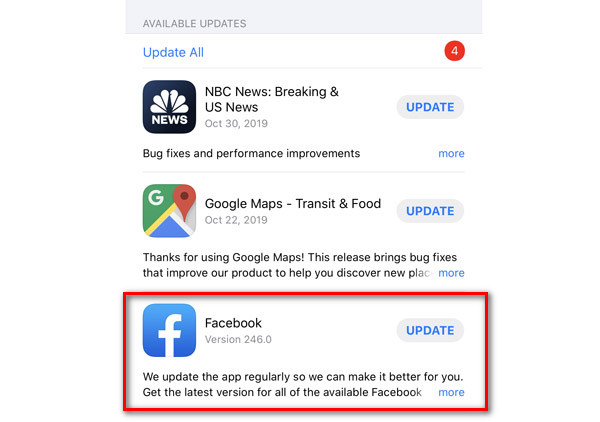
Διαγράψτε την προσωρινή μνήμη Facebook στο τηλέφωνο Android
Η εκκαθάριση της προσωρινής μνήμης της εφαρμογής στο κινητό τηλέφωνο θα διορθώσει προβλήματα φόρτωσης ή μορφοποίησης στην εφαρμογή. Το iPhone διαθέτει την ενσωματωμένη λειτουργία που καθαρίζει αυτόματα την προσωρινή μνήμη και τα προσωρινά αρχεία. Επομένως, εάν οι φωτογραφίες ή τα βίντεο του Facebook δεν μπορούν να φορτωθούν στο τηλέφωνό σας Android, μπορείτε να εκκαθαρίσετε την προσωρινή μνήμη Facebook στο Android.
Στο τηλέφωνό σας Android, μπορείτε να επιλέξετε Ρυθμίσεις> Εφαρμογή. Κάντε κύλιση προς τα κάτω για να βρείτε και πατήστε Facebook. Μπορείτε να κάνετε κλικ Εκκαθάριση cache για να καταργήσετε την προσωρινή μνήμη Facebook από το iPhone σας.
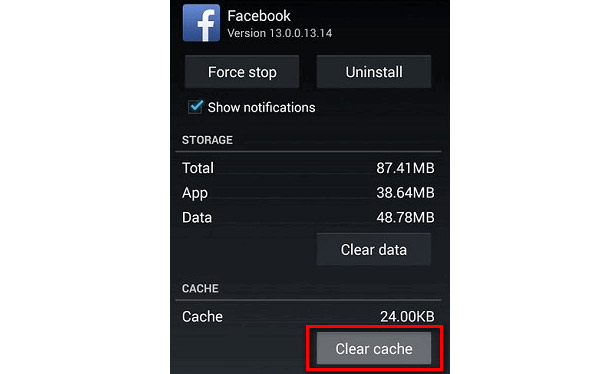
Διαγράφοντας την προσωρινή μνήμη του Facebook στην κινητή συσκευή σας, μπορείτε επίσης να λύσετε το πρόβλημα του κουμπιού αναπαραγωγής βίντεο του Facebook που λείπει.
Επαναφορά εργοστασίου του iPhone ή του τηλεφώνου Android
Εάν όλες αυτές οι συμβουλές δεν λειτουργούν, μπορείτε να προσπαθήσετε να επαναφέρετε τη συσκευή σας. Όλες οι κρυφές μνήμες, τα σφάλματα, τα δεδομένα και οι ρυθμίσεις θα διαγραφούν στο iPhone ή στο τηλέφωνό σας Android. Πριν από αυτό, πρέπει να backup του iPhone σας or Android στην πρώτη απώλεια δεδομένων incase PC.
Για να επαναφέρετε το iPhone σας στο εργοστάσιο, πρέπει να πάτε General > Επαναφορά > Διαγραφή όλου του περιεχομένου και ρυθμίσεων > Διαγραφή iPhone.

Για να επαναφέρετε το τηλέφωνο Android, μπορείτε να μεταβείτε ρυθμίσεις > Δημιουργία αντιγράφων ασφαλείας & επαναφορά > Δημιουργία αντιγράφων ασφαλείας & επαναφορά > Ρυθμίσεις για προχωρημένους > Γενική διαχείριση > Επαναφορά εργοστασιακών ρυθμίσεων.

Με όλες αυτές τις συμβουλές, μπορείτε να διορθώσετε το Facebook να μην φορτώνει φωτογραφίες και βίντεο στο iPhone ή στο Android σας.
Δημιουργία αντιγράφων ασφαλείας φωτογραφίες στο Facebook και βίντεο
Για να αποφύγετε την σημαντική απώλεια δεδομένων στο Facebook, μπορείτε να χρησιμοποιήσετε ένα χρήσιμο εργαλείο - Apeaksoft MobieTrans για να δημιουργήσετε αντίγραφα ασφαλείας για φωτογραφίες και βίντεο Facebook από το iPhone ή το τηλέφωνο Android στον υπολογιστή σας.

4,000,000 + Λήψεις
Μεταφέρετε τα δεδομένα Facebook από το iPhone / Android στον υπολογιστή.
Μεταφορά βίντεο / φωτογραφιών / επαφών μεταξύ συσκευών iOS και Android.
Μετακινήστε φωτογραφίες, μουσική, βίντεο από υπολογιστή σε κινητό τηλέφωνο.
Προσθήκη, διαγραφή, μεταφορά, μετονομασία δεδομένων κινητού τηλεφώνου στον υπολογιστή.
Μεταφέρετε φωτογραφίες και βίντεο στο Facebook στον υπολογιστή
Βήμα 1Μετά το δωρεάν λήψη MobieTrans, εγκαταστήστε και ξεκινήστε τον στον υπολογιστή σας. Συνδέστε το Android / iPhone στον υπολογιστή σας μέσω καλωδίου USB.

Βήμα 2Εάν έχετε διατηρήσει φωτογραφίες και βίντεο στο Facebook στο iPhone ή στο τηλέφωνο Android, μπορείτε να κάνετε κλικ Φωτογραφίες / Βίντεο και επιλέξτε τις φωτογραφίες που θέλετε να μεταφέρετε. Στη συνέχεια, κάντε κλικ στο κουμπί υπολογιστή για να δημιουργήσετε αντίγραφα ασφαλείας φωτογραφιών ή βίντεο στον υπολογιστή.

Βήμα 3Μετά από αυτό, μπορείτε να κάνετε κλικ Άνοιγμα φακέλου για να ελέγξετε τις φωτογραφίες ή τα βίντεο που μόλις αποθηκεύσατε στον υπολογιστή.

Μέρος 3. Πώς να κάνετε Facebook Photos / Videos να εμφανίζονται κανονικά σε PC / Mac
Δεν έγινε φόρτωση φωτογραφιών στο Facebook κατά την περιήγηση στο Facebook σε Chrome, Safari ή Firefox. Ακολουθούν μερικές συμβουλές για να μπορείτε να βλέπετε τα βίντεο και τις φωτογραφίες σας στο Facebook στον υπολογιστή σας.
Διορθώστε τα δεδομένα και την ώρα στον υπολογιστή
Μια λανθασμένη ρύθμιση χρόνου και δεδομένων μπορεί επίσης να προκαλέσει τη φόρτωση του Facebook στον υπολογιστή σας. Θα πρέπει να ελέγξετε αν τα δεδομένα και η διαμόρφωση ώρας είναι λανθασμένα. Εάν ναι, ορίστε Δεδομένα & Ώρα προς τα δεξιά από τις Ρυθμίσεις δεδομένων και ώρας.
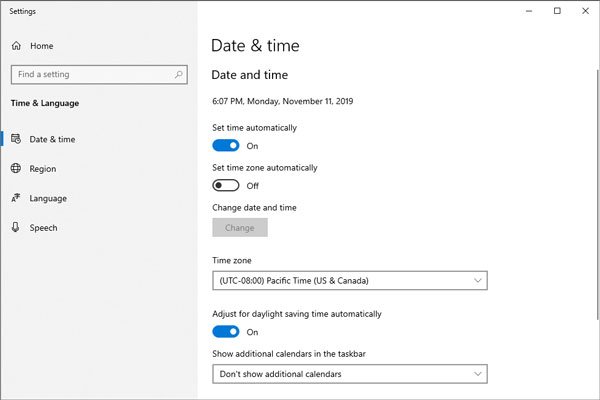
Διαγράψτε την προσωρινή μνήμη στο πρόγραμμα περιήγησης
Εάν αντιμετωπίζετε προβλήματα με τις φωτογραφίες ή τα βίντεο του Facebook που δεν είναι διαθέσιμα στον υπολογιστή, θα πρέπει πρώτα να κάνετε ξανά σύνδεση στον λογαριασμό στο Facebook. Μετά από αυτό, θα πρέπει να διαγράψετε τις κρυφές μνήμες του προγράμματος περιήγησης στον υπολογιστή σας. Η προσωρινή μνήμη στο Chrome, το Firefox ή το Safari μπορεί επίσης να επηρεάσει την ταχύτητα φόρτωσης της σελίδας Facebook. Μπορείτε να διαγράψετε την προσωρινή μνήμη του Chrome σε Windows ή Mac, κάνοντας κλικ ρυθμίσεις > Προηγμένη > Εκκαθάριση δεδομένων περιήγησης, και πατήστε διαγραφή δεδομένων για να διαγράψετε την προσωρινή μνήμη περιήγησης.
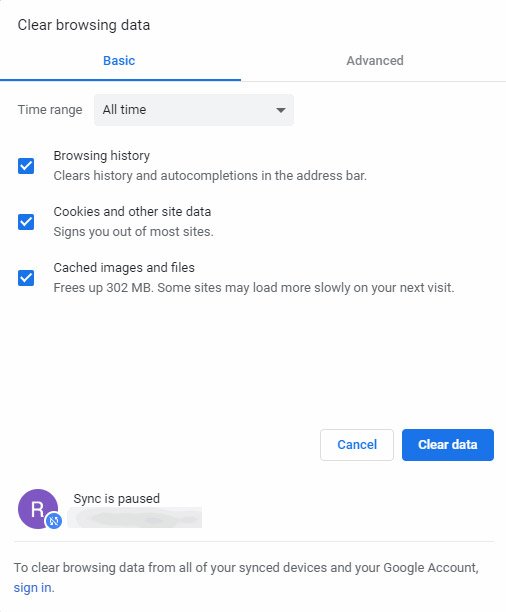
Καταργήστε την εγκατάσταση των προσθηκών από το πρόγραμμα περιήγησης
Μερικές φορές, οι προσθήκες του προγράμματος περιήγησης μπορούν να επηρεάσουν την ταχύτητα περιήγησης μιας συγκεκριμένης ιστοσελίδας. Ίσως πρέπει να απεγκαταστήσετε αυτές τις μη συμβατές προσθήκες και επεκτάσεις στο Chrome, Safari ή Firefox.
Για να διαγράψετε πρόσθετα στο Google Chrome, πρέπει να κάνετε κλικ στο κουμπί με τις τρεις κουκκίδες επάνω δεξιά στο Google Chrome και να κάνετε κλικ Περισσότερα εργαλεία > επεκτάσεις. Μπορείτε να βρείτε και να κάνετε κλικ ΑΦΑΙΡΕΣΗ για να διαγράψετε αυτές τις επεκτάσεις που εμποδίζουν τη διαδικασία φόρτωσης.
Στη συνέχεια, συνδεθείτε στο Facebook και ελέγξτε εάν οι εικόνες και τα βίντεο εμφανίζονται κανονικά.
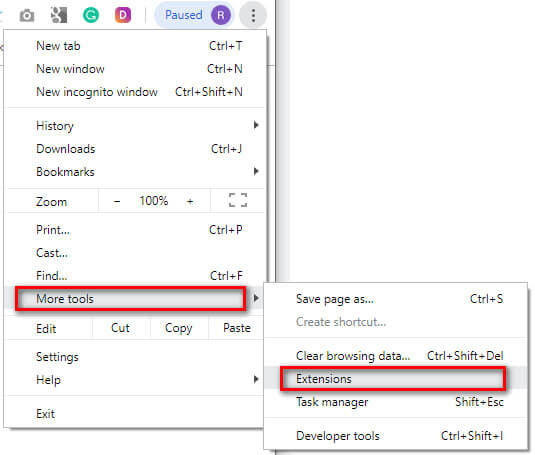
Μέρος 4. Συχνές ερωτήσεις στα βίντεο του Facebook
Το βίντεο στο Facebook έχει όρια μεταφόρτωσης;
Ναι, όσον αφορά τη διάρκεια του βίντεο, τα βίντεο στο Facebook μπορούν να είναι έως και 240 λεπτά. Όσον αφορά το μέγεθος του αρχείου βίντεο, το μέγιστο μέγεθος αρχείου μπορεί να είναι έως και 10 GB.
Γιατί δεν μπορώ να προωθήσω ένα βίντεο στο Facebook;
Μπορεί να είναι πρόβλημα δικτύου επειδή το δίκτυο κινητής τηλεφωνίας ή το σήμα Wi-Fi σας είναι ανεπαρκές. Εάν ο αποθηκευτικός χώρος του τηλεφώνου σας είναι γεμάτος, ενδέχεται να μην μπορείτε να προωθήσετε το βίντεο. Η άλλη πιθανότητα είναι να έχετε αποκλειστεί.
Μπορείτε να επεξεργαστείτε ξανά τα βίντεο στο Facebook αφού τα ανεβάσετε;
Ναι, μπορείτε να επεξεργαστείτε ξανά τα βίντεο στο Facebook αφού τα ανεβάσετε. Όμως οι επιλογές είναι περιορισμένες. Μπορείτε να αλλάξετε τον τίτλο, τις ετικέτες, τους λεζάντες ή τη μικρογραφία στο Facebook. Εάν θέλετε να αλλάξετε την ανάλυση του βίντεο, θα πρέπει να ανεβάσετε ξανά ένα βίντεο με μια νέα ανάρτηση.
Συμπέρασμα
Πάνω απ 'όλα είναι όλες οι συμβουλές που θα σας βοηθήσουν να λύσετε το πρόβλημα Το Facebook δεν φορτώνει φωτογραφίες και βίντεο στο iPhone, στο τηλέφωνο Android, στο PC ή στο Mac. Ακολουθώντας αυτές τις συμβουλές, ελπίζουμε ότι μπορείτε να διορθώσετε το πρόβλημα αμέσως. Αν έχετε καλύτερες λύσεις, αφήστε ένα σχόλιο.



 Αποκατάσταση στοιχείων iPhone
Αποκατάσταση στοιχείων iPhone Αποκατάσταση συστήματος iOS
Αποκατάσταση συστήματος iOS Δημιουργία αντιγράφων ασφαλείας και επαναφορά δεδομένων iOS
Δημιουργία αντιγράφων ασφαλείας και επαναφορά δεδομένων iOS iOS οθόνη εγγραφής
iOS οθόνη εγγραφής MobieTrans
MobieTrans Μεταφορά iPhone
Μεταφορά iPhone iPhone Γόμα
iPhone Γόμα Μεταφορά μέσω WhatsApp
Μεταφορά μέσω WhatsApp Ξεκλείδωμα iOS
Ξεκλείδωμα iOS Δωρεάν μετατροπέας HEIC
Δωρεάν μετατροπέας HEIC Αλλαγή τοποθεσίας iPhone
Αλλαγή τοποθεσίας iPhone Android Ανάκτηση Δεδομένων
Android Ανάκτηση Δεδομένων Διακεκομμένη εξαγωγή δεδομένων Android
Διακεκομμένη εξαγωγή δεδομένων Android Android Data Backup & Restore
Android Data Backup & Restore Μεταφορά τηλεφώνου
Μεταφορά τηλεφώνου Ανάκτηση δεδομένων
Ανάκτηση δεδομένων Blu-ray Player
Blu-ray Player Mac Καθαριστικό
Mac Καθαριστικό DVD Creator
DVD Creator Μετατροπέας PDF Ultimate
Μετατροπέας PDF Ultimate Επαναφορά κωδικού πρόσβασης των Windows
Επαναφορά κωδικού πρόσβασης των Windows Καθρέφτης τηλεφώνου
Καθρέφτης τηλεφώνου Video Converter Ultimate
Video Converter Ultimate Πρόγραμμα επεξεργασίας βίντεο
Πρόγραμμα επεξεργασίας βίντεο Εγγραφή οθόνης
Εγγραφή οθόνης PPT σε μετατροπέα βίντεο
PPT σε μετατροπέα βίντεο Συσκευή προβολής διαφανειών
Συσκευή προβολής διαφανειών Δωρεάν μετατροπέα βίντεο
Δωρεάν μετατροπέα βίντεο Δωρεάν οθόνη εγγραφής
Δωρεάν οθόνη εγγραφής Δωρεάν μετατροπέας HEIC
Δωρεάν μετατροπέας HEIC Δωρεάν συμπιεστής βίντεο
Δωρεάν συμπιεστής βίντεο Δωρεάν συμπιεστής PDF
Δωρεάν συμπιεστής PDF Δωρεάν μετατροπέας ήχου
Δωρεάν μετατροπέας ήχου Δωρεάν συσκευή εγγραφής ήχου
Δωρεάν συσκευή εγγραφής ήχου Ελεύθερος σύνδεσμος βίντεο
Ελεύθερος σύνδεσμος βίντεο Δωρεάν συμπιεστής εικόνας
Δωρεάν συμπιεστής εικόνας Δωρεάν γόμα φόντου
Δωρεάν γόμα φόντου Δωρεάν εικόνα Upscaler
Δωρεάν εικόνα Upscaler Δωρεάν αφαίρεση υδατογραφήματος
Δωρεάν αφαίρεση υδατογραφήματος Κλείδωμα οθόνης iPhone
Κλείδωμα οθόνης iPhone Παιχνίδι Cube παζλ
Παιχνίδι Cube παζλ